回路図入力:BSch3v
-
回路図編集
回路図を入力、編集します。入力するには、まず、部品を配置し、次に素子の端子間を配線します。下図はトランジスタと抵抗を配置した例です。
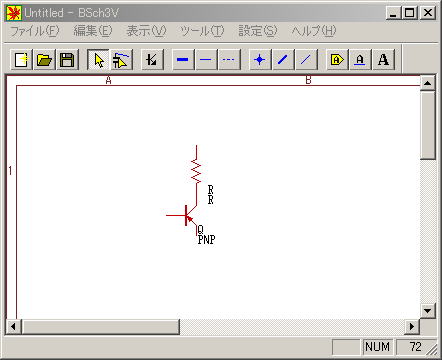
-
素子の配置
 (パーツ)メニューで部品の選択をします。下の図は ライブラリ DISCRETE から 抵抗 R を選択したようすです。このライブラリには、VCC(電源+)、GND(電源ー)、C(コンデンサ)、LED(発光ダイオード)、NPN(N型トランジスタ)、SP(スピーカ)などの基本部品が登録されています。
(パーツ)メニューで部品の選択をします。下の図は ライブラリ DISCRETE から 抵抗 R を選択したようすです。このライブラリには、VCC(電源+)、GND(電源ー)、C(コンデンサ)、LED(発光ダイオード)、NPN(N型トランジスタ)、SP(スピーカ)などの基本部品が登録されています。
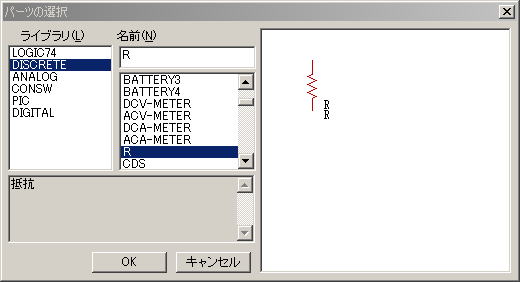
LOGICライブラリには、74シリーズや4000シリーズのディジタルICが登録されています。ANALOGライブラリは主にオペアンプ、CONSWにはコネクタとスイッチ、DIGITALに各種のディジタルICが登録されています。
配置直後は赤色枠線表示されます。これはドラッグ可能状態です。枠線内にマウスを入れるとドラッグできます。 -
素子の属性
「セレクタ」モード
 で素子を選択し、右クリックすると素子の回転やアトリビュート(属性)の設定ができます。ミラーで反転、回転で90度記号の向きを変更できます。
で素子を選択し、右クリックすると素子の回転やアトリビュート(属性)の設定ができます。ミラーで反転、回転で90度記号の向きを変更できます。
「アトリビュート」では、素子の番号や値を設定できます。「使用ブロック」は、74シリーズICのように、一つのICに同じ部品が複数組み込まれているときに利用します。下図の例で、3個の7404を配置していますが、「アトリビュート」で、「使用ブロック」を1,2,3 と変更することで、同じICの異なるピン番号を表示しています。
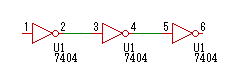

-
配線と接合
配線は「ワイヤー」機能
 を利用します。端子でクリックしマウスをドラッグすると直角に折れた直線を作成できます。マウスボタンを押しなおすと、その位置から新しい直線を表示できます。
を利用します。端子でクリックしマウスをドラッグすると直角に折れた直線を作成できます。マウスボタンを押しなおすと、その位置から新しい直線を表示できます。

配線を削除するには、「セレクタ」で素子を選び、右クリックしてメニューから削除を選びます。変更機能はありません。2本の線を接続する場合、接合点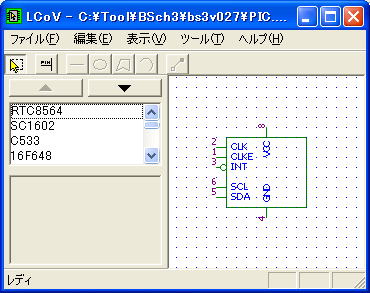 で接続を明記します。
で接続を明記します。
その他の機能
-
タグ、ラベル、コメント
 をクリックすると、タグダイアログが表示されます。枠の種類を選択し、文字列を入力、OK すると、入力/出力端子を作成できます。「ラベル」は 直接には接続しにくい配線に同じ名前のラベルをつけて、同一の信号線であることを明示します。コメントでが、日本語も記入可能です。
をクリックすると、タグダイアログが表示されます。枠の種類を選択し、文字列を入力、OK すると、入力/出力端子を作成できます。「ラベル」は 直接には接続しにくい配線に同じ名前のラベルをつけて、同一の信号線であることを明示します。コメントでが、日本語も記入可能です。
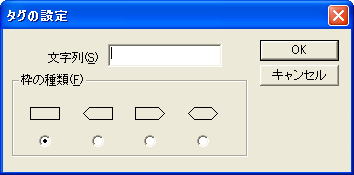
-
移動
 でドラッグモードに入ります。選択モードで選択後、素子の移動をが可能です。ただし、素子を斜め方向にドラッグすると配線も斜め方向になってしまいます。
でドラッグモードに入ります。選択モードで選択後、素子の移動をが可能です。ただし、素子を斜め方向にドラッグすると配線も斜め方向になってしまいます。 -
「破線」
破線は、回路の一部を囲むことで、構成をわかりやすくします。
-
バス線
バス線は、線の束を意味します。複数の線を引き回すと図面が見にくくなります。
 でバスを引き回し、バスエントリ
でバスを引き回し、バスエントリ を利用して、信号線をバスに接続します。
を利用して、信号線をバスに接続します。
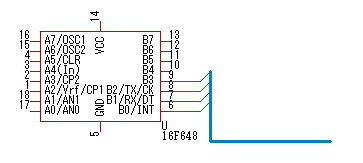
素子ライブラリの編集
-
素子ライブラリ
-
素子シンボル
回路図では、部品を端子を伴うシンボルで表現します。ライブラリに登録されていない部品は新規に作成する必要があります。
-
LCov の起動
cov27フォルダにあるLcov
 を起動します。これは、Bsh3 に組み込まれています。新規ライブラリを作成する場合は「新規」、既存のファイルに追加する場合は「開く」でライブラリファイルを読み込みます。ライブラリの拡張子は
LB3 で、定義済みのライブラリファイルはBsh3に記録されています。
を起動します。これは、Bsh3 に組み込まれています。新規ライブラリを作成する場合は「新規」、既存のファイルに追加する場合は「開く」でライブラリファイルを読み込みます。ライブラリの拡張子は
LB3 で、定義済みのライブラリファイルはBsh3に記録されています。 -
ブロック
一つの部品に複数の素子が組み込まれている場合、各素子の端子番号はブロック別に定義します。
-
-
新規素子シンボルの登録
-
ダイアログ
起動後、ファイルメニューの「開く」でライブラリファイルを開きます。下記のようなダイアログが表示されます。左にライブラリに登録された部品のリスト、右に素子の記号が表示されます。リストで部品を選択し、▼ボタンで部品名のリストの位置を変更できます。
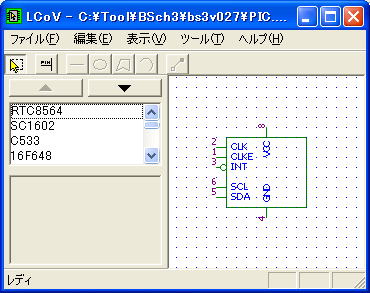
-
新規作成
部品を新規に作成するには、「編集メニュー」から「部品の新規作成」をクリックします。部品の名前、サイズを指定します。「パターンの使用」をチェックすると、部品の形状をドロー型ツールで登録できます。
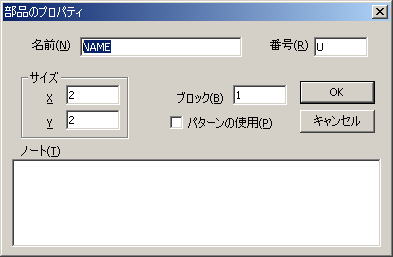
 で、ピン(端子)を配置します。再度クリックすると、ピンのプロパティダイアログが出ます。名前、ピン番号、端子形状を指定します。
で、ピン(端子)を配置します。再度クリックすると、ピンのプロパティダイアログが出ます。名前、ピン番号、端子形状を指定します。
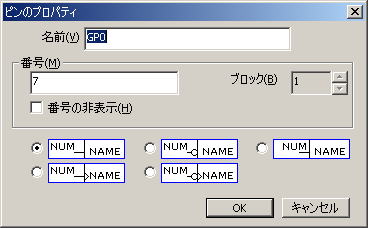
-
保存
最後にライブラリを保存します。
-